Как открыть локальные файлы в Chrome, Firefox и Edge
Windows 11 отлично подходит для многозадачности, она имеет плавающие окна, панель задач и многие другие функции для повышения вашей производительности. В этой статье мы представляем вам еще один трюк для повышения вашей производительности, который позволяет вам открывать локальные файлы в браузере. Благодаря этой функции вам не придется переключаться между окнами только для того, чтобы открыть файл с вашего компьютера.

Открыть локальные файлы в Chrome
Поговорим о самом популярном и любимом браузере Google Chrome . Открыть локальный файл(Local File) в Chrome довольно просто, вам просто нужно открыть новую вкладку(New Tab) , нажать Ctrl+O , перейти к местоположению вашего файла, выбрать и открыть его.
В браузере Chrome(Chrome Browser) можно открывать различные типы файлов , такие как текст(Text) , видеофайлы, файлы .mp3, изображения и т. д. Поэтому, если у вас нет специального приложения для открытия файла определенного типа, вы можете открыть его Сюда.
Открыть локальные файлы в Firefox
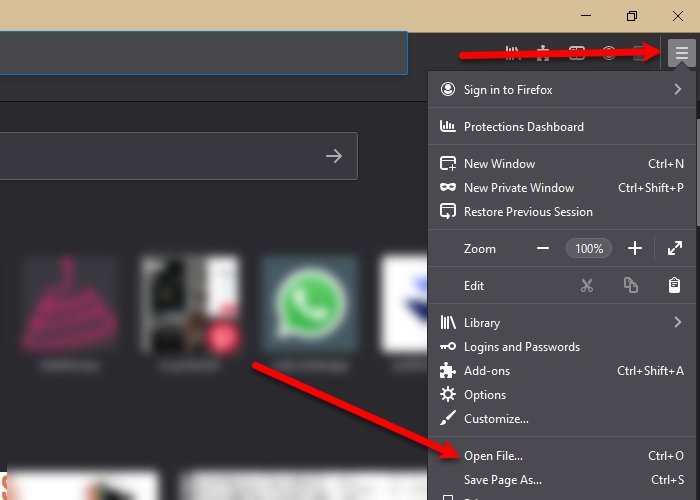
От Chrome переходим к своему конкуренту, Firefox . Как(Just) и в Chrome , нажатие Ctrl + O позволит вам перемещаться по файлам и открывать их, однако, в отличие от него, есть другой метод, с помощью которого вы можете открыть локальный файл. Для этого нажмите на три горизонтальные линии в правом верхнем углу окна и нажмите « Открыть файл»(Open File) в появившемся списке.
Он позволяет вам открывать аналогичный набор файлов, таких как видеофайлы, файлы .mp3, изображения и т. д. Таким образом, вам не нужно иметь специальное приложение для открытия этих файлов, так как Firefox поможет вам.
Открыть локальные файлы на Edge
И последнее, но не менее важное: у нас есть Microsoft Edge . Microsoft продвигает этот браузер своим пользователям, как будто это какая-то революционная технология. Однако открыть файл в Microsoft Edge довольно просто: просто откройте новую вкладку(New Tab) в браузере, нажмите Ctrl + O , перейдите к файлу и откройте его.
Безопасно ли открывать локальный файл в браузере?
Поскольку вы открываете локальные файлы(Local Files) в своем браузере, подключенном к Интернету(Internet) , вопрос конфиденциальности и безопасности всегда будет актуален. Но если на вашем компьютере нет вирусов или вредоносных программ, вам не о чем беспокоиться. Если вы не уверены, есть ли на вашем компьютере вирусы, попробуйте просканировать его. Для этого можно использовать любой бесплатный антивирус( free antivirus) .
Тем не менее, мы по-прежнему не рекомендуем вам открывать какие-либо конфиденциальные файлы в вашем браузере(Browser) , особенно когда вы находитесь в сети; и когда вы это сделаете, не забывайте всегда очищать историю просмотров.
Related posts
Как синхронизировать Tabs между Edge, Chrome and Firefox browsers
400 Bad Request, Cookie Too Large - Chrome, Edge, Firefox, IE
Как изменить Default Font в Chrome, Edge, Firefox browser
Закрыть все открытые browser tabs сразу в Chrome, Edge, или Firefox
Безопасно ли сохранять пароли в Chrome, Firefox or Edge browser?
Always показать Download button в Chrome, Firefox and Edge
Как открыть Chrome, Edge or Firefox browser в Full Screen mode
Share Button Plugins для Chrome, Firefox and Edge browsers
Бесплатный Web Cache Viewer для Chrome, Firefox and Edge browsers
Allow или блок Pop-Ups на Chrome, Firefox, Edge, Opera, Internet Explorer
Отключить изображения в Chrome, Firefox, Edge, Internet Explorer во время просмотра
Install YouTube как Progressive Web App на Chrome or Edge
Google Chrome vs Firefox Quantum для Windows 10
Как изменить default download location в Chrome, Firefox, Opera
Windows Defender Application Guard Extension для Chrome & Firefox
Как сделать Flash work в Chrome, Edge, Firefox NOW
Управление или отключить Browser Add-ons & Extensions в Chrome, Firefox
Create Ярлык веб-страницы с помощью Edge browser на рабочем столе Windows 10
Как обновить Chrome, Edge, Firefox, Opera браузеры на Windows 10
10 Best Chrome, Edge и расширения Firefox для сохранения страницы для чтения позже
